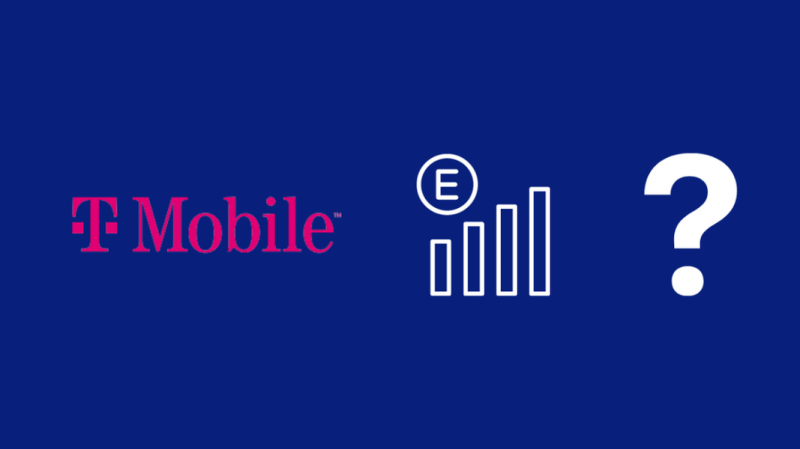Olin käyttänyt T-Mobilen SIM-korttia toissijaisena liittymänä, enimmäkseen työhön liittyvissä puheluissa.
T-Mobilella on suuri käyttäjäkunta, joten odotin heidän antavan minulle hyvän signaalin nopealla internetillä melkein kaikkialla, missä menin.
Mutta viime aikoina aina, kun yritän käyttää T-Mobilen datayhteyttä, signaali putoaa satunnaisesti ja signaalipalkki näyttää minulle, että se oli EDGE-tilassa.
Pystyin soittamaan puheluita, koska minulla oli täydet baarit, mutta internet oli hidastunut indeksointiin.
Minun piti selvittää, mitä tapahtui, joten vaihdoin ensisijaiseen yhteyteeni ja siirryin verkkoon.
Vilkaisin T-Mobilen tukisivuja ja kävin läpi käyttäjien foorumiviestit saadakseni lisätietoja.
Tämän tutkimuksen tuloksena syntyneen oppaan tarkoituksena on auttaa sinua korjaamaan T-Mobile-yhteytesi, joka menee EDGE-tilaan.
T-Mobilen EDGE on osa vanhempia ja hitaampia 2G-verkkoja, joita sinun ei pitäisi nähdä, jos olet 4G- tai 5G-yhteydessä, ellet ole alueella, jossa vain 2G-yhteys on peittoalueella.
Mikä on T-Mobile EDGE?
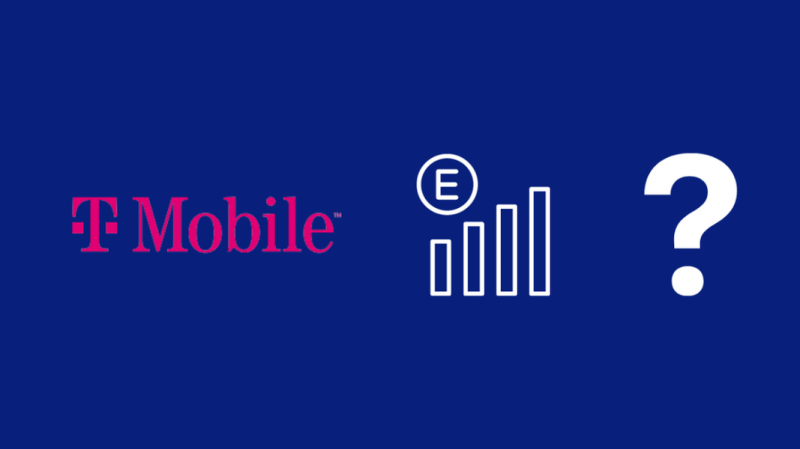
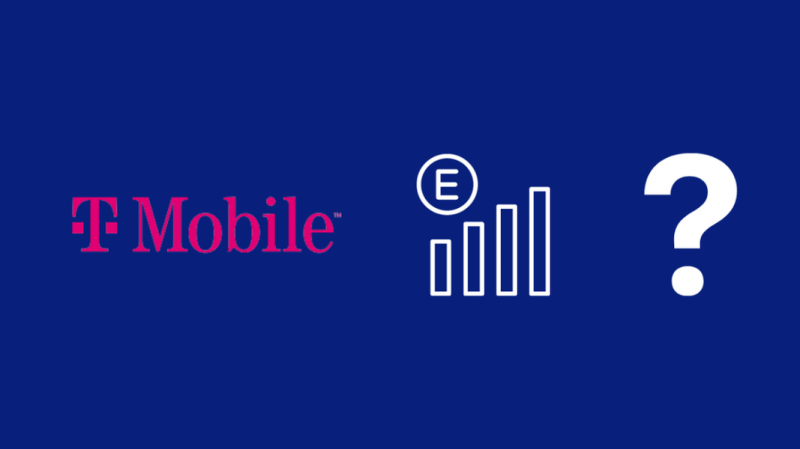
EDGE eli Enhanced Data Rates for GSM Evolution on verkkotekniikka, jonka avulla voit siirtää dataa nopeammin GSM-verkoissa.
EDGE tunnetaan paremmin nimellä 2G, ja se on melko vanha matkapuhelintekniikan suhteen.
Se on melko hidas, 135 kbps, mutta se oli aika kunnollinen ja huippuluokkaa aikanaan.
Kuten kaikki puhelinpalveluntarjoajat, T-Mobile pyrkii tarjoamaan suurimman mahdollisen signaalinvoimakkuuden tuolloin, jotta laite pysyy yhteydessä Internetiin.
Seurauksena on, että nopeus jää yhteyksien takapenkille.
Tämä on hienoa signaalin katoamisen välttämiseksi, mutta entä jos sinulla on täysi signaali, mutta T-Mobile-puhelimesi on jumissa EDGE:ssä?
Saatat olla 4G- tai 5G-yhteydessä, joten sinun täytyy miettiä, mikä yritys sinulla on myös muodostaessasi yhteyden vanhentuneeseen verkkoon.
Kuinka voin käyttää EDGE:tä, kun minulla on 4G LTE -sopimus?
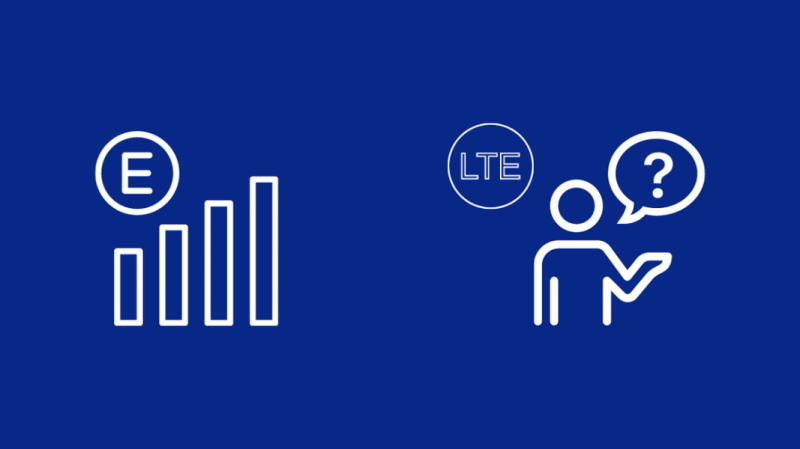
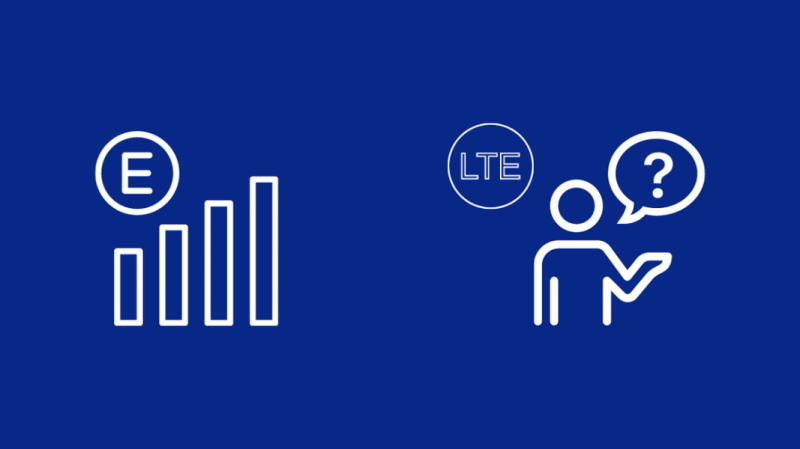
Kuten kaikki muutkin matkapuhelinverkot, T-Mobile asettaa yhteydet ja peiton nopeuden edelle, koska on tärkeämpää pysyä yhteydessä verkkoon, joka saa parhaat nopeudet.
Joten jos olet alueella, jossa 5G- tai 4G-signaalin voimakkuus on hyvin heikko tai sitä ei ole ollenkaan, T-Mobile yhdistää sinut hitaampaan mutta laajempaan peittoverkkoon, kuten 3G- tai EDGE-verkkoon.
Tämän seuraukset voivat kuitenkin tuntua vain internetin nopeuksissa, koska Internetin selaaminen vaatii enemmän kaistanleveyttä kuin puhelut.
EDGE:ssä oleminen on yleensä väliaikaista, sillä T-Mobile yhdistää sinut alkuperäiseen verkkoosi heti, kun signaalin voimakkuus saavuttaa hyväksyttävän tason.
Jos olet jumissa EDGE-verkkoon saamatta yhteyttä takaisin nopeisiin 4G- tai 5G-verkkoihin, se tarkoittaa, että puhelimessasi tai verkossa on ongelma.
Järjestelmän tai puhelimesi virheet voivat aiheuttaa tämän ongelman, mutta sen korjaaminen on helppoa.
Mobiiliverkko on jumissa EDGE:n käytössä
Jos olet jumissa yhteyden muodostamisessa EDGE:hen etkä saa yhteyttä uudelleen alkuperäiseen verkkoosi, se voi olla ongelma, koska kukaan ei pidä hitaista Internet-nopeuksista.
T-Mobilen pitäisi automaattisesti liittää sinut nopeimpaan mahdolliseen verkkoon heti, kun kattavuus paranee.
Silti, jos se ei tapahdu automaattisesti sinulle, puhelimessasi tai verkossa saattaa olla ongelmia.
Palauttaminen alkuperäiseen verkkoon on melko helppoa, ja yksinkertaisten ja helposti seurattavien vianetsintävaiheiden avulla saat yhteyden kuntoon hetkessä.
Mene lähemmäksi signaalitornia saadaksesi paremman vastaanoton
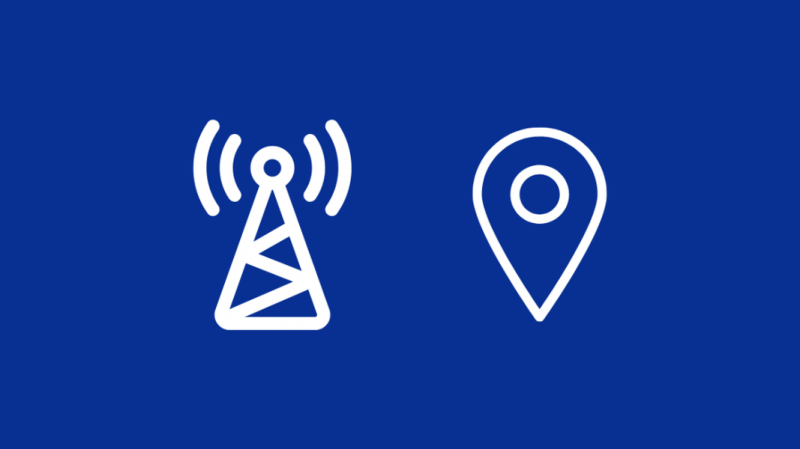
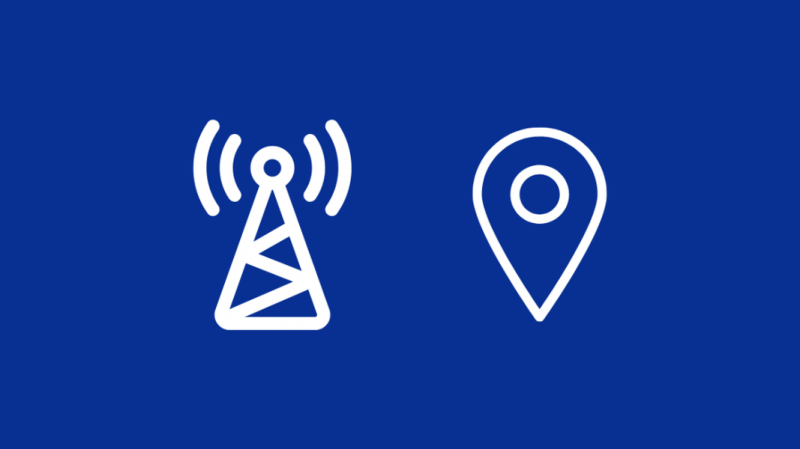
Yksi syy siihen, miksi olet EDGE-verkossa, on se, että olet menettänyt yhteyden nopeampaan verkkoon tai signaalin voimakkuus kyseiseen verkkoon on melko heikko.
Käytä esimerkiksi työkalua löytääksesi lähelläsi 4G- tai 5G-yhteensopivan matkapuhelintornin Cellmapper.net .
Se tukee tällä hetkellä vain Androidia ja Windows 10 Mobilea, ja löydät sovelluksen niiden vastaavista sovelluskaupoista.
Asenna sovellus ja etsi lähimpänä olevia solutorneja.
Siirry lähemmäs niitä ja katso, tuleeko puhelin ulos EDGE:stä ja takaisin alkuperäiseen verkkoosi.
Käynnistä älypuhelimesi uudelleen
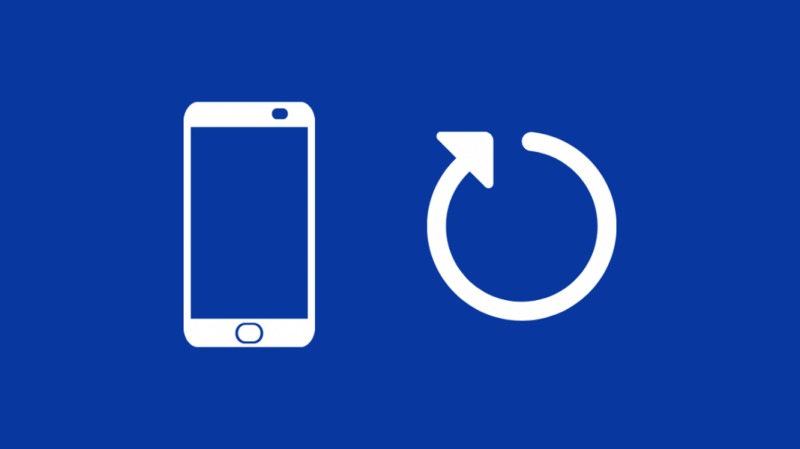
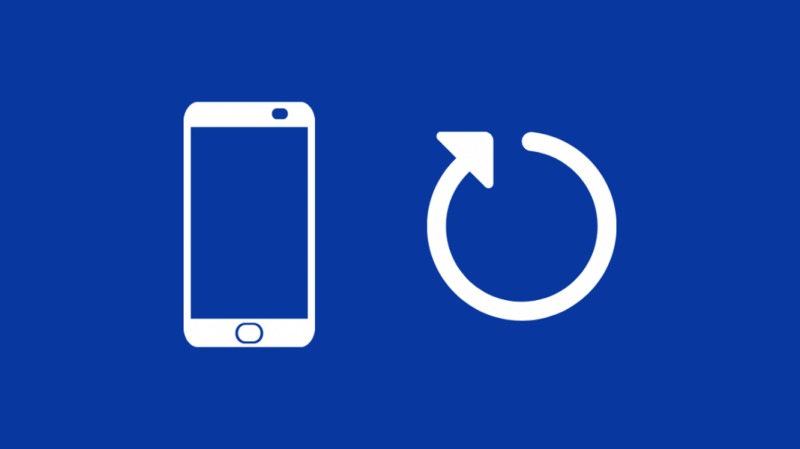
Jos olet jo lähellä T-Mobile-matkapuhelintornia ja puhelin on edelleen EDGE-tilassa, yritä käynnistää puhelin uudelleen.
Pidä Android-puhelimen virtapainiketta painettuna ja valitse joko Käynnistä uudelleen tai Sammuta.
Jos valitset 'Sammuta', sinun on kytkettävä puhelin uudelleen, kun taas 'Käynnistä uudelleen' tekee sen automaattisesti.
Apple-puhelimissa pidä joko äänenvoimakkuuspainikkeita tai sivupainiketta painettuna, kunnes liukusäädin tulee näkyviin.
Sammuta puhelin vetämällä liukusäädintä.
Kun se sammuu, kytke se takaisin päälle painamalla sivupainiketta ja pitämällä sitä painettuna, kunnes Apple-logo tulee näkyviin.
Kun puhelin käynnistyy, tarkista näytön yläreunassa olevasta verkkokuvakkeesta, että se on yhdistetty joko 4G- tai 5G-verkkoon.
Katkaise yhteys ja yhdistä se uudelleen mobiiliverkkoon
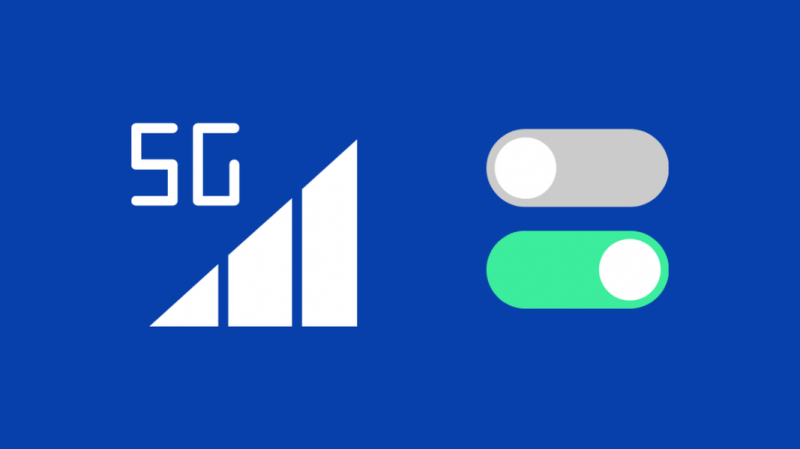
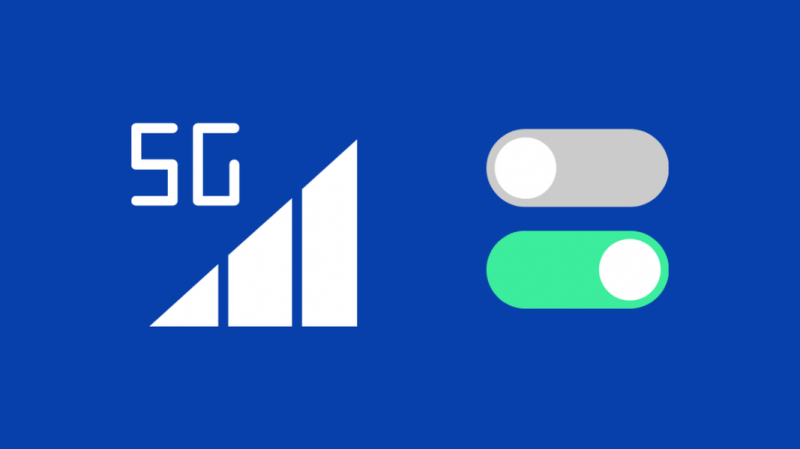
Voit myös yrittää irrottaa puhelimen verkosta ja yhdistää sen uudelleen.
Voit tehdä tämän joko poistamalla SIM-kortin paikastaan ja asentamalla sen uudelleen tai kytkemällä lentokonetilan päälle ja pois.
Tämä voi auttaa määrittämään verkkoyhteytesi uudelleen ja muodostamaan yhteyden uudelleen 4G- tai 5G-verkkoon, jossa olit aiemmin.
Lentokonetilan ottaminen käyttöön Androidissa:
- Avaa Asetukset-sovellus.
- Siirry kohtaan Langaton verkko ja verkot > Lisää. Samsung-puhelimissa se on merkitty 'Yhteydet').
- Ota lentokonetila käyttöön.
- Odota muutama sekunti ja kytke lentokonetila pois päältä.
Apple-käyttäjät: avaa Ohjauskeskus ja ota lentokonetila käyttöön.
Odota muutama sekunti ennen kuin kytket lentokonetilan pois päältä.
Kun puhelin on muodostanut yhteyden matkapuhelinverkkoon, tarkista, onko se siirtynyt pois EDGE:stä.
Muokkaa virransäästöasetuksia
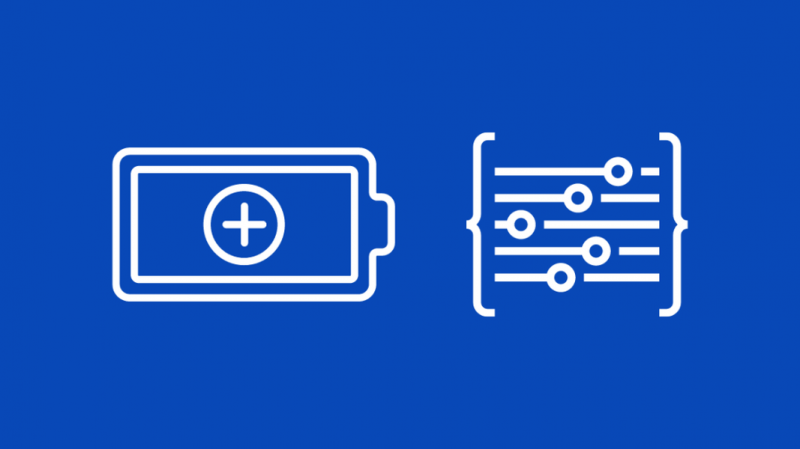
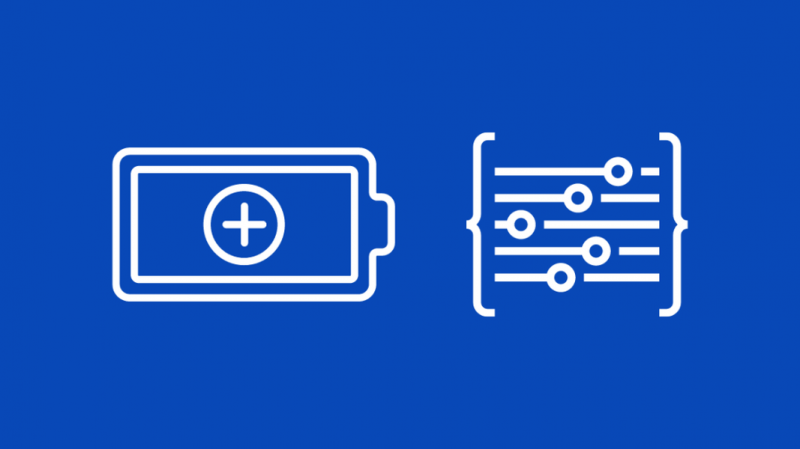
Joissakin puhelimissa on aggressiivinen akunhallinta, minkä seurauksena puhelin pakottaa itsensä hitaampaan verkkoon säästääkseen akkua.
Poista virransäästö käytöstä nähdäksesi, onko näin.
Jos haluat poistaa virransäästön käytöstä Androidissa, vedä ilmoituspalkki alas ja etsi virransäästöasetus sieltä.
Sammuta se, jos se on päällä; Vaihtoehtoisesti voit:
- Avaa Asetukset-sovellus.
- Siirry kohtaan Akku tai Laitteen hoito.
- Etsi merkintä nimeltä Battery Optimizations tai Battery Saver.
- Kytke ominaisuus pois päältä.
Käynnistä puhelin uudelleen näiden muutosten tekemisen jälkeen ja katso, muodostaako puhelimesi yhteyden alkuperäiseen matkapuhelinverkkoosi.
iOS-puhelimissa tätä ominaisuutta kutsutaan virransäästötilaksi, ja voit poistaa sen käytöstä seuraavasti:
- Avaa Asetukset-valikko.
- Siirry kohtaan Akku.
- Etsi Low Power Mode ja sammuta se.
Lopulliset ajatukset
Kun olet ottanut lentokonetilan käyttöön ja poistanut sen käytöstä iPhonessa, varmista, että voit käyttää mobiilihotspotia.
Jos olet sinulla on ongelmia iPhonen hotspotin kanssa , käynnistä puhelin uudelleen ja yritä uudelleen.
Jos sinun T-Mobile-yhteydessä on edelleen ongelmia vaikka olet kokeillut kaikkia näitä vianetsintävaiheita, yritä määrittää uusi APN.
Saatat myös nauttia lukemisesta
- Miksi T-Mobile Internet on niin hidas? Kuinka korjata muutamassa minuutissa
- T-Mobile Amplified vs Magenta: Kuinka valita näiden kahden välillä
- Kuinka saada rajattomasti tietoa suorasta puheesta
- Kuinka huijata T-Mobile FamilyWhere
Usein Kysytyt Kysymykset
Onko EDGE parempi kuin LTE?
EDGE, joka tunnetaan myös nimellä 2G, on melko vanha mobiiliverkkojen standardi hyvin rajoitetuilla nopeuksilla. LTE on kuitenkin yksi uusimmista mobiiliverkkoteknologioista ja on Internetin nopeudella huomattavasti parempi kuin EDGE.
Saavatko kaikki T-Mobilen asiakkaat 5G:n?
Jos puhelimessasi on 5G-tuki, voit käyttää T-Mobilen uutta 5G-verkkoa ilman päivityskuluja.
Mistä tiedän, onko alueellani 5G?
Jos haluat tietää, kuuluuko alueesi 5G-peittoalueeseen, vieraile operaattorisi verkkosivustolla, jossa voit tarkistaa kattavuuskartan ja nähdä, kuuluuko alueesi peittoalueiden alle.
Mikä on H+-signaalin voimakkuus?
H+ on 3G-verkkojen nopein tila ja mahdollistaa jopa 10-100 megabitin nopeuden sekunnissa.